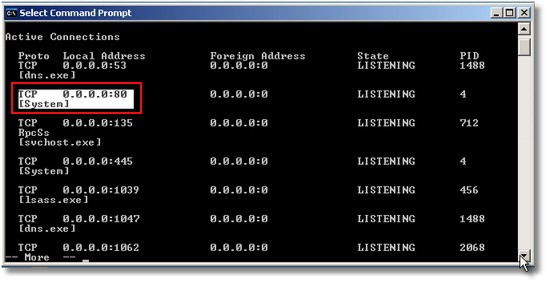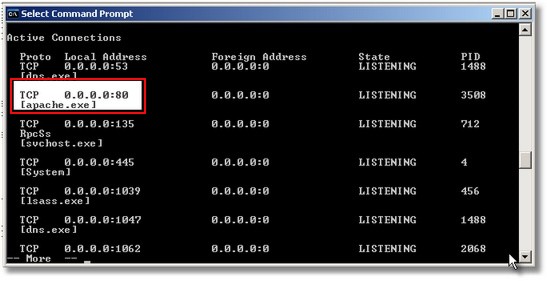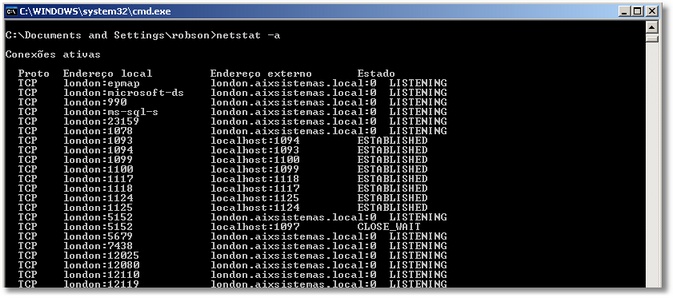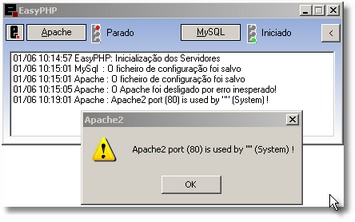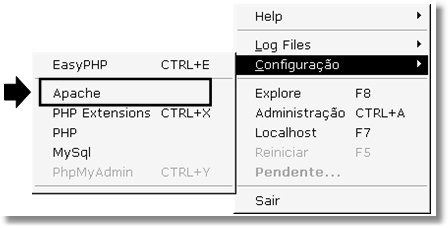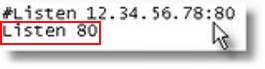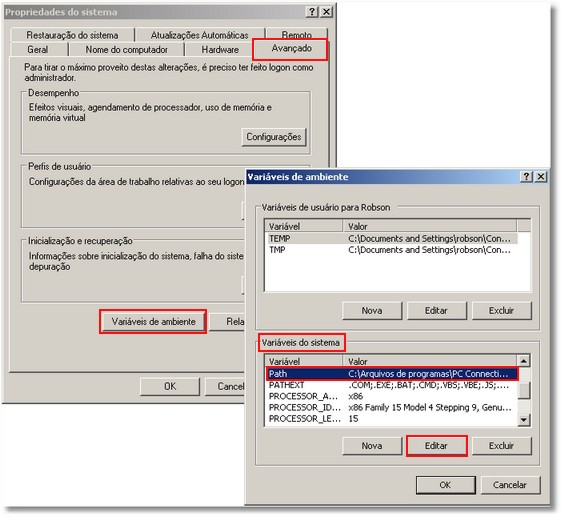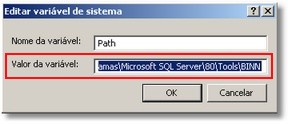Mudanças entre as edições de "Instalando Easy PHP - WebGiz"
(→Alterando a Variável de Ambiente) |
|||
| Linha 73: | Linha 73: | ||
| − | Caso a pagina acima | + | Caso a pagina acima dê problema (ou seja emitido um alerta do '''Apache''' informando que a '''porta 80''' esta sendo usada) é porque o serviço do '''Apache''' não iniciou, e isso pode ser verificado dando um '''clique duplo''' sobre o ícone do '''EasyPHP''' ao lado do relógio na barra de ferramentas do Windows. |
| − | + | Assim, não tendo o ''' Apache''' iniciado sozinho, podemos tentar iniciá-lo manualmente (clicando no botão do '''Apache''' do EasyPHP). | |
| Linha 82: | Linha 82: | ||
| − | + | Desta forma, teremos que alterar a '''porta padrão''' do '''Apache''' para outra porta como veremos a seguir. | |
| Linha 88: | Linha 88: | ||
| − | Para alterar a porta em que o serviço do apache irá iniciar é necessário alterar o arquivo '''httpd.conf''', através do menu do EasyPHP conforme a indicação abaixo | + | Para alterar a porta em que o serviço do apache irá iniciar, é necessário alterar o arquivo '''httpd.conf''', através do menu do EasyPHP conforme a indicação abaixo: |
| − | Clique com botão direito do mouse sobre o ícone da aplicação na barra de tarefas do '''Windows'''. | + | ::*Clique com botão direito do mouse sobre o ícone da aplicação na barra de tarefas do '''Windows'''. |
| − | + | '''Observação:''' O arquivo também pode ser encontrado no diretório: '''C:\AIXPHP\EasyPHP 2.0b1\apache\conf''' | |
| − | + | ::[[Imagem:Easyphp2.jpg]] | |
| − | + | ::*Altere a linha indicada como no exemplo (onde a porta padrão é a 80, altere para uma porta que não esteja ocupada). | |
| Linha 112: | Linha 112: | ||
| − | '''Após salvar o arquivo alterado o Apache tenta iniciar novamente caso ele ainda apresente erro verifique se | + | |
| + | '''Importante:''' | ||
| + | |||
| + | Após salvar o arquivo alterado o Apache tenta iniciar novamente, caso ele ainda apresente erro, verifique se a porta escolhida esteja sendo usada, repetindo o comando '''netstat -anb |more''' e/ou altere a '''[[#Alterando a Variável de Ambiente | Variável de Ambiente]]''': '''PATH''', conforme as instruções abaixo. | ||
Edição das 16h07min de 1 de junho de 2009
Índice
Verificando a Porta de Acesso do Servidor
Antes de se iniciar a instalação do EasyPHP, devemos verificar se na estação/servidor local, existe algum outro software que realiza a publicação de hipertext (http) e para tal devemos entra no menu iniciar/executar do Windows e digitar cmd.
Em seguida na tela preta (dos) digitar o seguinte comando: netstat -anb | more, na coluna de endereço local (local address) verificar a existência de qualquer IP: 80.
- cmd com a porta listada
- cmd sem a porta listada
Caso a porta esteja em uso (IP: 80), verifique a possibilidade de remoção desta solução, caso não seja possível, averigue se poderá rodar o WebGiz junto com as configurações atuais, ou simplesmente troque a porta do servidor Apache instalada pelo Easyphp.
Instalando o EasyPHP
A instalação do programa é efetuada de forma simples, defina o idioma e clique nos botões de avançar, defina o local da instalação e continue até a tela de conclusão.
Após o processo de instalação o servidor pode ser acessado pelo endereço HTTP://localhost (visto que a porta padrão de acesso é a 80).
A exibição da pagina abaixo indica o sucesso da instalação.
Correção da porta
Alterando a Porta de Acesso do Apache
Caso a pagina acima dê problema (ou seja emitido um alerta do Apache informando que a porta 80 esta sendo usada) é porque o serviço do Apache não iniciou, e isso pode ser verificado dando um clique duplo sobre o ícone do EasyPHP ao lado do relógio na barra de ferramentas do Windows.
Assim, não tendo o Apache iniciado sozinho, podemos tentar iniciá-lo manualmente (clicando no botão do Apache do EasyPHP).
Caso persistir o problema é provável que exista outra aplicação rodando na porta 80 (padrão de instalação).
Desta forma, teremos que alterar a porta padrão do Apache para outra porta como veremos a seguir.
Para alterar a porta em que o serviço do apache irá iniciar, é necessário alterar o arquivo httpd.conf, através do menu do EasyPHP conforme a indicação abaixo:
- Clique com botão direito do mouse sobre o ícone da aplicação na barra de tarefas do Windows.
Observação: O arquivo também pode ser encontrado no diretório: C:\AIXPHP\EasyPHP 2.0b1\apache\conf
- Altere a linha indicada como no exemplo (onde a porta padrão é a 80, altere para uma porta que não esteja ocupada).
Exemplo comuns de portas: 82, 90, 8080.
Observação: Linhas precedidas de # são apenas comentários, a edição destas linhas não tem efeito algum sobre a configuração.
Importante:
Após salvar o arquivo alterado o Apache tenta iniciar novamente, caso ele ainda apresente erro, verifique se a porta escolhida esteja sendo usada, repetindo o comando netstat -anb |more e/ou altere a Variável de Ambiente: PATH, conforme as instruções abaixo.
Alterando a Variável de Ambiente
Execute um clique com botão direito do mouse sobre Meu Computador na área de trabalho do Windows, no menu pop-up que será carregado clique em Propriedades;
- Área de Trabalho | Meu Computador | Propriedades
Acesse a Aba Avançado e em seguida no botão Variáveis de Ambiente;
- Aba Avançado | Variáveis de Ambiente
Em Variáveis de Sistema localize uma linha na coluna variável nomeada como Path, selecione-a e clique em Editar;
- Variáveis de Ambiente | Variáveis do Sistema | Path
Em Valor da Variável inclua ao final da linha o seguinte:
;c:\aixphp;c:\aixphp\php;c:\aixphp\php\ext;c:\aixphp\mysql\bin
Finalize clicando em OK em todas as telas e execute um restart no Apache;
Botão direito sobre o ícone EasyPHP > Reiniciar ou clique duplo sobre o EasyPHP > Apache > reiniciar.